电脑上输入法装了很多,但是自己常用的那个却排在后面,这样我们在切换输入法的时候就会不方便。有没有一个方法可以按照自己的意愿来手动设置输入法的排列顺序呢?接下来小编就来告诉大家。 1、首先进入到桌面,鼠标左键
电脑上输入法装了很多,但是自己常用的那个却排在后面,这样我们在切换输入法的时候就会不方便。有没有一个方法可以按照自己的意愿来手动设置输入法的排列顺序呢?接下来小编就来告诉大家。
1、首先进入到桌面,鼠标左键点击屏幕下方任务栏上的语言按钮,当前输入法为英文时会显示"EN";为中文时会显示“简体”(系统自带的中文输入法);如果是我们自己安装的输入法,要点击相应输入法的图标。



2、这时在任务栏上方会出现已经安装的输入法的列表,第一个为电脑默认输入法。鼠标左键点击“语言首选项”。
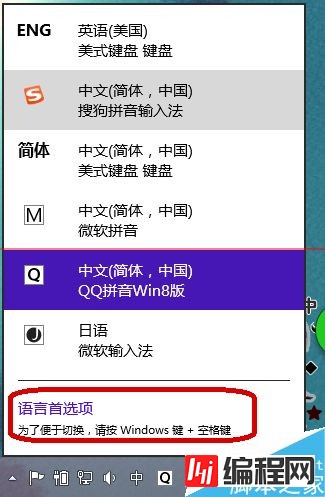
3、出现一个叫做“语言”的对话框,红框中圈出的就是电脑上安装的不同语言。左键点击选中“日本语”,这时列表上方的“上移”、“下移”等按钮变成黑色,“日本语”显示选中状态。左键点击“下移”,“日本语”就会从第二个变为第三个。
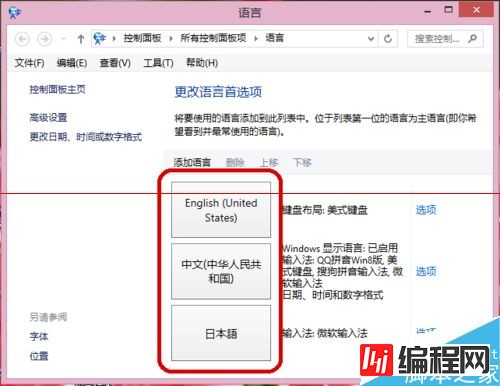
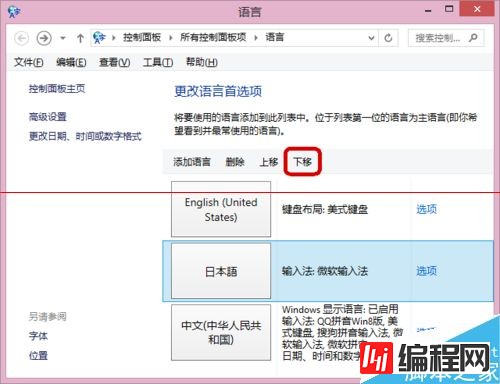
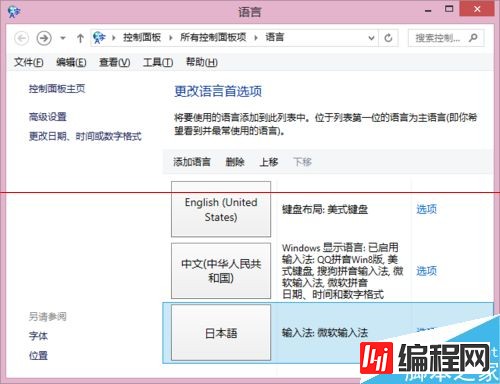
4、对于中文的不同输入法,我们利用搜狗输入法自带的功能来改变它们的顺序。依然在“语言”对话框中,左键点击“中文”后的“选项”按钮。
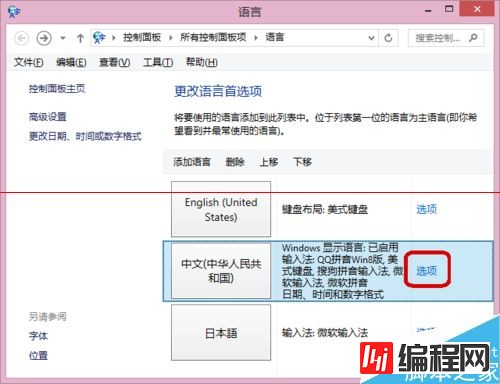
5、出现一个叫做“语言选项”的对话框。在这个对话框里,显示了电脑上可用的所有中文输入法,它们的顺序就是我们在选择输入法时的顺序。
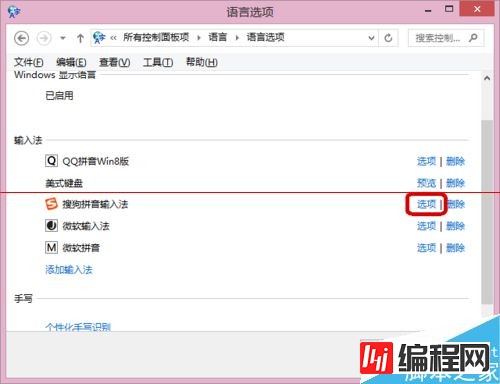
6、点击搜狗拼音输入法后的“选项”按钮,会出现搜狗输入法自己的属性设置框。找到“输入法管理器”选项并左键点击,会出现一个叫做“输入法管理器”的对话框。这个管理器下列出的是电脑上可用的所有语言。
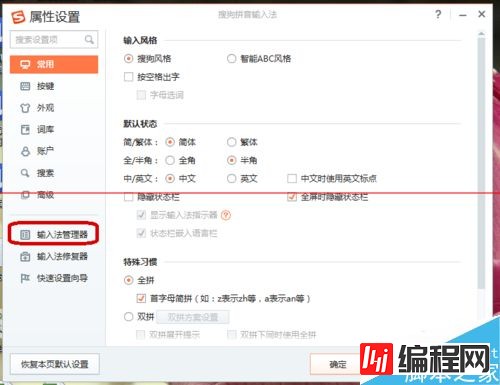
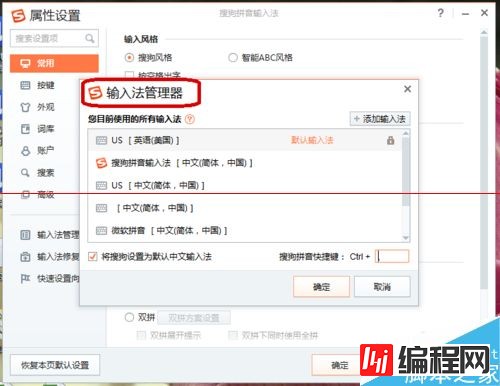
7、将鼠标移到任一行,对应的输入法后面会出现向下和向上的箭头。我们将鼠标移到搜狗输入法后面,点击其对应的向下箭头,该输入法就会向下移动一行。如图所示。使用同样的方法可以改变任意一个输入法的位置。
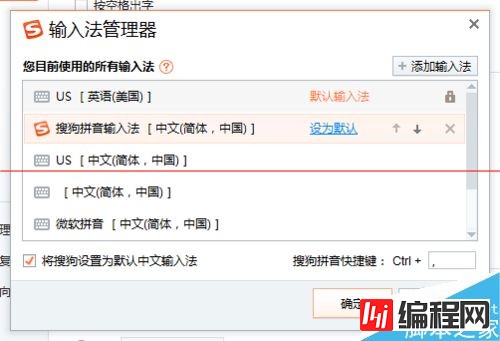
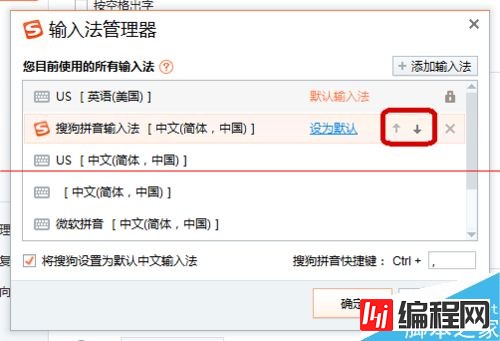
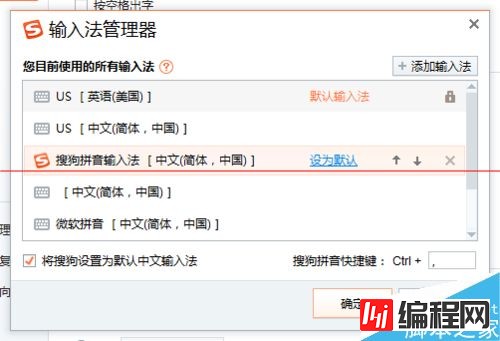
8、这时点开任务栏上的输入法选项,可以看到搜狗拼音输入法向下移动了一行。通过这种方法,我们可以随意设置输入法的排列顺序。
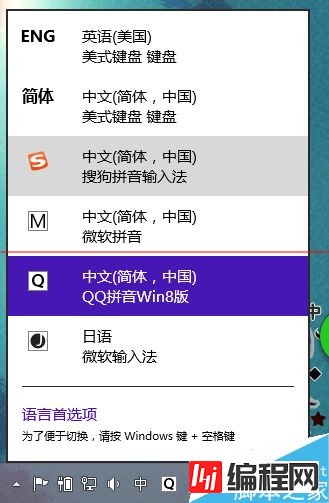
注意事项:第一个位置是默认输入法,这个要通过改变默认输入法来设置,虽然搜狗输入法的输入法管理器中显示了电脑上的所有输入法,但如果将日文输入法移动到两种中文输入法中间,它们的相对位置仍然不会改变。这是因为系统首先将不同的语言进行了分类排序,然后针对同种语言对输入法排序。
相关推荐:
安装win10正式版后输入法不见了怎么办?
win10正式版中怎么把输入法设置为双拼模式?
win8系统中的输入法全角半角快捷键怎么设置?
--结束END--
本文标题: win8.1怎么修改输入法默认的顺序?
本文链接: https://lsjlt.com/news/17690.html(转载时请注明来源链接)
有问题或投稿请发送至: 邮箱/279061341@qq.com QQ/279061341
2024-03-01
2024-03-01
2024-03-01
2024-03-01
2024-03-01
2024-02-29
2024-02-29
2024-02-29
2024-02-29
2024-02-29
回答
回答
回答
回答
回答
回答
回答
回答
回答
回答
0